Täielik parandus: „Outlookis ei saa sõnumit kohe saata”
Microsofti Outlooki teenuse kõige levinumaks probleemiks on e-kirjade saatmise probleem. Nii et selles artiklis näitame teile, mida teha, kui „sõnumit ei saa kohe saata” ilmub veateade, kui proovite Outlookiga e-kirja saata.
Mida teha, kui Outlook ei saada oma e-kirju?
Paljud kasutajad teatasid Sõnumit ei saa kohe Outlookis saata, kuid see ei ole ainus probleem, millega nad kokku puutusid. Mis puudutab Outlooki küsimusi, siis siin on mõned sarnased probleemid, millest kasutajad teatasid:
- Outlook teie sõnum saadetakse, kuid me ei ole päris valmis - see probleem võib tekkida teie viirusetõrje tõttu. Selle parandamiseks lihtsalt keelake teatud viirusetõrje funktsioonid ja kontrollige, kas see aitab.
- Sõnumit ei saa praegu saata Office 365 - kui see probleem tekib Office 365-ga, siis kindlasti installige see uuesti või valige mõni muu e-posti klient.
- Sõnumit ei saa saata, kuna see on lahendamata adressaatidega - see probleem võib ilmneda, kui teie adressaadi väljal on ebaõige e-posti aadress. Selle parandamiseks kontrollige kindlasti oma adressaadi nimekirja ja vajadusel muutke seda.
Lahendus 1. Kontrollige oma viirusetõrjet

Kui te saate sõnumi ei saa kohe Outlookis saata, võib probleemiks olla teie viirusetõrje. Hea viirusetõrje on oluline, kui soovite kaitsta arvutit võrguriskide eest, kuid mõnikord võib teie viirusetõrje häirida teatud teenuseid ja põhjustada selle probleemi ilmumist.
Probleemi lahendamiseks soovitame teil ajutiselt keelata teatud viirusetõrje funktsioonid ja kontrollida, kas see lahendab probleemi. Vastasel juhul oleks teie järgmine samm teie viirusetõrje täielik keelamine või eemaldamine. Isegi kui te otsustate viirusetõrje eemaldada, on Windows 10 kaasas Windows Defenderiga, mis on vaikimisi viirusetõrje, mistõttu ei pea muretsema oma turvalisuse pärast.
Kui viirusetõrje eemaldamine lahendab teie probleemi, võib-olla on see õige aeg kaaluda teisele viirusetõrje lahendusele üleminekut. Kui otsite usaldusväärset viirusetõrjet, mis ei häiriks teie süsteemi, soovitame me Bitdefenderit . See on väga hea hinnaga ja kasutab kõiki uusi tehnoloogiaid, et võidelda kõigi uusimate küberohtudega. Veenduge, et installite selle ja kindlustate oma isikuandmed.
- Hangi nüüd Bitdefender 2019 (35% allahindlus)
2. lahendus - sirvimisandmete kustutamine ja teise brauseri proovimine
Kasutajate sõnul ei saa sõnumit kohe Outlookis saata, kuna probleem võib olla teie brauseri vahemälu. Teie brauser salvestab teie arvutisse kõikvõimalikke ajutisi andmeid ja mõnikord võivad need andmed rikkuda ja põhjustada selle vea.
Siiski saate probleemi lahendada lihtsalt vahemälu tühistamisega. Seda on üsna lihtne teha ja seda teha, järgides neid samme:
- Klõpsake parempoolses ülanurgas menüü ikoonil ja valige menüüst Settings .
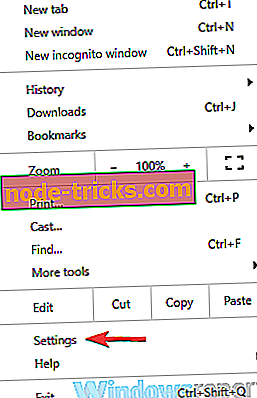
- Vahekaart Seaded peaks nüüd avanema. Liikuge allapoole ja kui jõuad lehe allosas, klõpsake nuppu Täpsemalt .
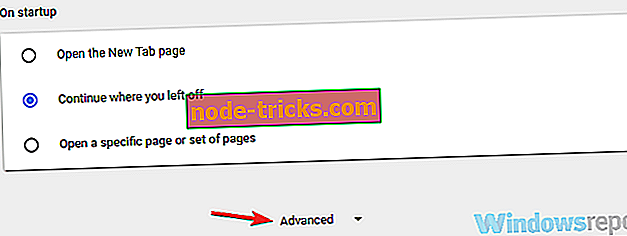
- Valige Kustuta sirvimisandmed .
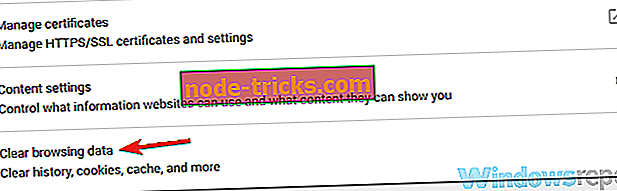
- Määra ajaintervalliks Kõik aeg . Nüüd klõpsake nuppu Tühjenda andmed .
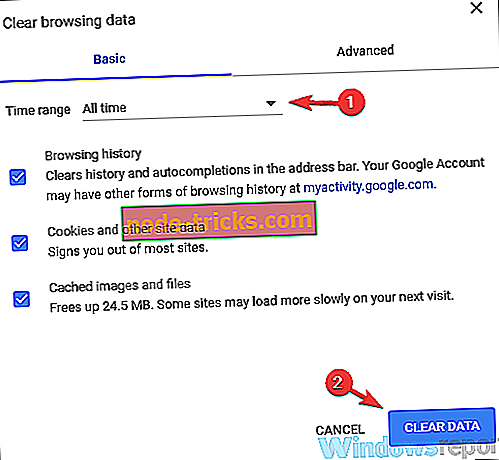
Pärast seda taaskäivitage brauser ja kontrollige, kas probleem Outlookiga on endiselt olemas. Meie lahenduses näitasime teile, kuidas Google Chrome'is vahemälu kustutada, kuid protsess on teiste brauserite puhul enam-vähem sama.
Kui te ei soovi kõigis brauserites vahemälu käsitsi kustutada, saate alati oma brauserite vahemälu automaatseks kustutamiseks kasutada kolmanda osapoole tööriistu, näiteks CCleaner . See tööriist aitab mitte ainult puhastada vahemälu, vaid ka registri logi ja ajalugu ning küpsiseid, suurendades seega arvuti kiirust.
- Lae CCleaneri tasuta väljaanne
Pärast vahemälu tühjendamist kontrollige, kas probleem on ikka veel olemas.
Lahendus 3. Veenduge, et pole jõudnud päeva piirini
Microsoftil on mitmeid piiranguid iga päev Outlooki kaudu saadetavate e-kirjade arvule. Veenduge, et te ei saatnud 24 tunni jooksul liiga palju e-kirju. Vaadake seda lehte, et näha, kuidas limiiti suurendada, ja vaadake teisi võimalikke piiranguid, mis võivad takistada teil e-kirja saatmist.
Lahendus 4. Veenduge, et teie kontaktidel on e-posti aadress
Kui saadate inimestele rühma e-kirja, peate veenduma, et igal kontaktil on nende nimega ühendatud e-posti aadressid. Me teame, et see kõlab ilmselgelt, kuid rakenduse Windows 10 rakendused Inimesed salvestavad ka kontaktid teie telefoniraamatust, nii et saate hõlpsasti lõpuks saata e-kirja kellelegi, kelle e-posti aadressil sul pole. Kui olete veendunud, et kõik kontaktid on abikõlblikud, proovige uuesti saata e-kiri.
5. lahendus - veenduge, et teie brauser on ajakohane
Kui sa saad, ei saa seda sõnumit Outlookis praegu saata, see võib olla tingitud teie veebibrauserist. Mõnikord võib teie brauser teatud vigadest kannatada ja need vead võivad segada erinevaid teenuseid. Parim viis hoida oma brauserivaba on hoida seda alati ajakohasena. Teie brauser värskendab tavaliselt ennast automaatselt, kuid saate alati värskendusi kontrollida järgmiselt:
- Klõpsake paremas ülanurgas menüü ikoonil ja valige Help> About Google Chrome .
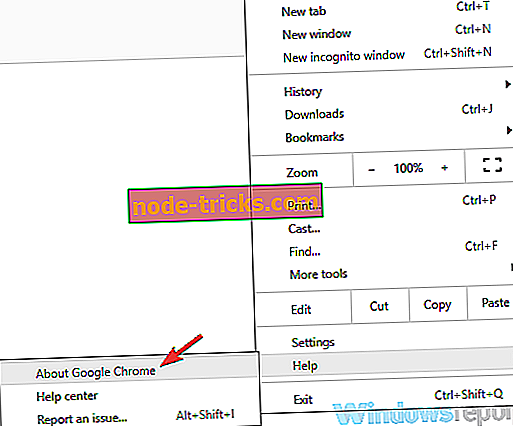
- Ilmub uus vahekaart ja kontrollige saadaolevaid värskendusi.
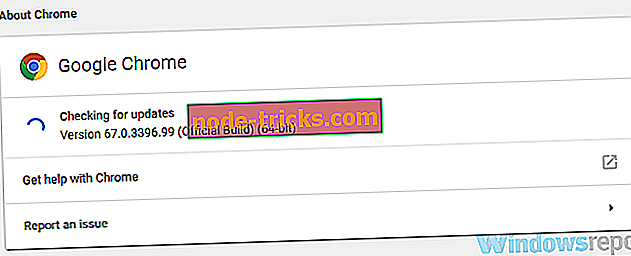
Kui mõni värskendus on saadaval, laaditakse need automaatselt alla ja installitakse. Kui uuendused on installitud, taaskäivitage brauser ja kontrollige, kas probleem on ikka veel olemas. See meetod töötab Chrome'is, kuid sama lihtne on uuendada ka mõne teise kolmanda osapoole brauserit.
Kui kasutate oma brauserina valikut Edge, laadige selle värskendamiseks kindlasti alla uusimad Windowsi värskendused.
6. lahendus - proovige kasutada teist brauserit
Mõnikord võidakse sõnum teie brauseri tõttu Outlookis praegu vea saata . Teie brauseris võib esineda viga, mis takistab selle töötamist ja parim viis näha, kas probleemiks on teise brauseri kasutamine.
Windows 10 on varustatud Microsoft Edge'iga, nii et kui teie valitud brauser annab teile selle probleemi, võite alati proovida serva Edge. Teiselt poolt pakuvad ka teised brauserid nagu Firefox ja Opera suurepäraseid omadusi, nii et saate neid proovida.
Lahendus 7. Veenduge, et te ei kasuta e-posti alias
Kasutajate sõnul võib see probleem tekkida, kui teil on teine konto, mida kasutate aliasena. Kasutajate sõnul võib see varjunimi konto olla probleemiks ja see võib kaasa tuua . Sõnumit ei saa kohe saata ja muid vigu.
Selle probleemi lahendamiseks avage Outlooki seaded ja otsige valikust Saada e-posti . Kui olete selle leidnud, seadke see väärtus oma põhikontole ja teie probleem peaks olema täielikult lahendatud.
8. lahendus - veenduge, et teie Microsofti konto on kinnitatud
Kui jätkate, ei saa sõnumit kohe Outlookis saata, probleem võib olla teie konto. Teie kontot ei pruugi olla kontrollitud ning see võib põhjustada seda ja palju muid probleeme Outlookiga.
Probleemi lahendamiseks avage lihtsalt oma brauseris Outlook ja avage leht Seaded. Sealt leiate võimaluse konto kinnitamiseks. Kui teie konto on kinnitatud, peaks see veateade olema täielikult lahendatud ja sa saad saata e-kirju uuesti.
Lahendus 9. - Saatjate arvu muutmine
Kasutajate sõnul ei saa mõnikord sõnumit kohe saata, kuna see on adressaatide arvu tõttu. Ilmselt tekib see probleem rühma e-posti saatmisel, kuid adressaatide arv on liiga suur.
Enne e-kirja saatmist vajutage väljale BCC või CC kõrval olevat + -märki ja sa peaksid nägema kõiki loendis olevaid e-posti aadresse. Kui Outlook ei suuda kõiki adressaate näidata, peate mõned neist eemaldama ja kontrollima, kas see probleemi lahendab.
Hoidke adressaatide eemaldamist, kuni Outlook suudab neid kõiki näidata. Kui teil õnnestub kõiki saajaid näha, saate saata oma e-posti ilma probleemideta. Selle põhjuseks on tõenäoliselt Outlooki häire, kuid seda probleemi saab selle lihtsa lahendusega vältida.
10. lahendus - kaaluge e-posti kliendi kasutamist

Kui te saate sõnumi ei saa kohe Outlookis saata, võib-olla võiksite proovida e-posti klienti ajutiseks lahenduseks. E-posti kliendid on suured, kuna need võimaldavad juurdepääsu oma postkastile otse töölaual.
Kõige kuulsam e-posti klient on Outlook, nii et kui teil on Microsoft Office'i installitud, on tõenäoliselt ka teie arvutis Outlook. Loomulikult ei piirdu te ainult Outlookiga ja saate kasutada rakenduses Windows 10 installitud rakendust Mail.
Mõned kasutajad leiavad e-posti rakendust liiga lihtsaks ja kui soovite õiget e-posti klienti, oleks meie soovitus e-kliendiks . Selles rakenduses on tasuta versioon, mis võimaldab teil keskendada kaks e-posti kontot. Tasulisel versioonil on palju olulisi omadusi ja see võib tsentraliseerida rohkem e-posti kontosid. Soovitame teil seda rakendust tungivalt kasutada, kuna see on keskmiste arvutikasutajate jaoks turvalisem ja mitmekülgsem.
- Laadige nüüd e-kliendi tasuta alla
Pidage meeles, et e-posti kliendid võivad vajada veidi konfiguratsiooni, kuid enamasti on see protsess täiesti automaatne, nii et teil pole probleeme.
Me teame, et kõik need lahendused on üsna põhilised, kuid see on just see, mis töötas teistele inimestele, kes selle probleemiga kokku puutusid. Kui teil on lahendus, mida me käesolevas artiklis ei loetlenud, palun andke meile oma kommentaarides teada ja uuendame seda. Samuti jaga meiega, kui mõned neist lahendustest olid teile abiks.

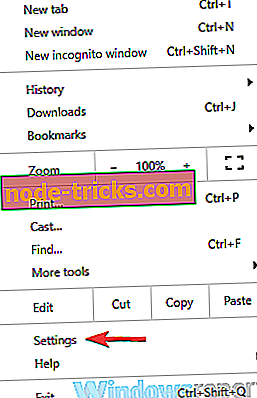
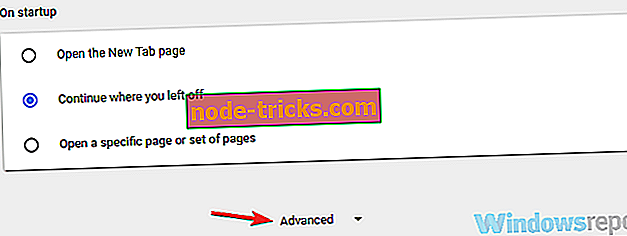
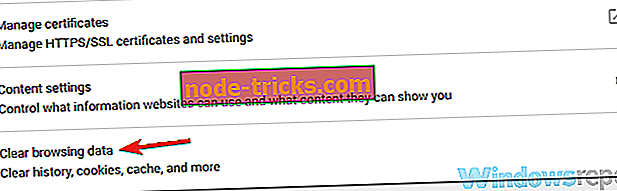
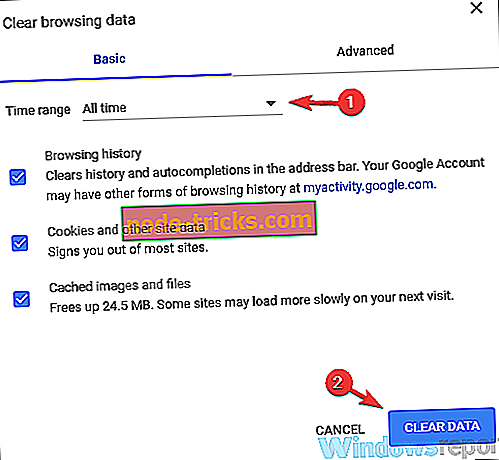
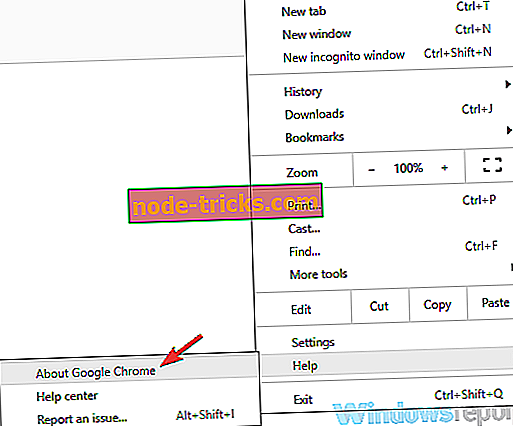
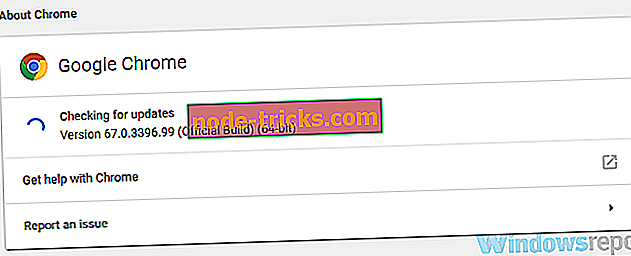


![Laadi alla Wikipedia rakendus Windows 10-le [Download link and Review]](https://node-tricks.com/img/software/533/download-wikipedia-app.png)

![HEIC-failide avamine Windows 10-s [STEP-BY-STEP GUIDE]](https://node-tricks.com/img/how/268/how-open-heic-files-windows-10-2.png)


